目次

BMPとは
BMPは、ビットマップ(Bitmap)の略称であり、画像をピクセル単位で表現するファイル形式です。
- BMPは非圧縮形式であるため、画像の品質が高いという利点があります。
- しかし、その一方で、BMPファイルの容量が大きくなりやすいという欠点もあります。
JPGとは
JPGは、写真や画像を効率的に圧縮するファイル形式で、Joint Photographic Experts Groupの頭文字をとったものです。
- この形式はWebでの画像共有に便利で、ファイルサイズを小さくすることができます。
- しかし、圧縮すると、画像の品質が低下する可能性があります。
BMPとJPGの違い
詳しい内容は下記の図表をご覧ください。
| 特徴 | BMP | JPG |
| ファイルサイズ | 非圧縮形式のため、ファイルサイズが大きい | 圧縮形式のため、ファイルサイズが小さい |
| 画質 | 高品質な画像を提供する | 圧縮により一部の情報が失われ、画質が若干劣化する場合がある |
| 用途 | 印刷などの高品質な出力に適している | Web上での共有やデジタル表示に適している |
| 透明度 | 透明度の情報をサポートしている | 透明度の情報をサポートしていない |
| 対応プラットフォーム | 主にWindows環境で利用される | ほぼすべてのプラットフォームで利用可能 |
BMPファイルをJPGに変換することで、ファイルサイズを削減し、Web上での共有やデジタル表示に適した形式に変更できます。ただし、変換時には画質の損失に注意し、必要に応じて適切なツールや設定を選ぶようにしましょう。ここでは、BMPファイルをJPG・JPEG形式に変換する方法をご紹介します。
BMPからJPG・JPEGへ変換する方法
🌈BMPファイルをJPG・JPEGに変換するためのツール
ここで紹介するのは、PicWishという画像変換ツールです。PicWishは、Webp、PNG、JPEG、HEIC、TIFF、BMPなどの様々なファイル形式に対応しており、簡単に相互変換できます。例えば、画像ファイルをアップロードしてクリックするだけで、BMPをJPGに変換できるだけでなく、JPGをPNGにしたり、JPGをBMPにしたりすることも可能です。このツールは、画像の品質を損なうことなく、ファイルサイズを最適化する機能も備えています。
【あわせて知りたい】
☛ HEIC画像(ファイル)をJPG/JPEG画像に変換する最適な方法
🌟PicWishを使って、BMPからJPG・JPEGへ変換する方法は下記の通りです。
Windowsパソコンをお使いの方は、以下のボタンをクリックして、PicWishをパソコンにダウンロードし、インストールしてください。
- ソフトを起動し、左側にある「画像ツールボックス」をクリックします。表示されたツールの中から、「画像変換ツール」を選んでください。
![BMPファイルをJPG・JPEGに変換する方法]()
- 変換したい画像をアップロードし、右側の「出力フォーマット」で「JPG」を選択します。「すべて保存」をクリックすると、画像処理が始まります。
![BMPをJPG・JPEGに変える]()
- 少し待つと、画像が自動的に変換されます。「フォルダを開く」を選ぶと、変換した画像が保存されたフォルダが開きます。そこで画像を確認できます。
![BMPファイルをJPG・JPEGに変換する]()
💐BMPをJPGにバッチ変換する
PicWishの写真変換ツールは、複数の画像を一度にアップロードして変換できる便利な機能を備えています。BMPからJPG・JPEGへ、あるいはJPGからBMPへと、複数の画像をまとめて別の形式に変換したい場合には、PicWishがおすすめです。操作方法も簡単で、変換したい画像を選択するだけで、一括でファイル形式が変更されます。
✨Tips:
PicWishの写真形式変換ツールは、現在Windows版でのみご利用いただけます。Pro会員の方はこのツールを無料でお使いいただけますが、Mac版ではまだ開発中です。今後のリリースをお楽しみにしてください。
最後
BMP形式とJPG形式は、それぞれにメリットとデメリットがあります。BMP形式は高画質で色の再現性も高いですが、ファイルサイズも大きくなります。
BMPをJPGに変換すると、画像の容量を節約し、配布や広く使うのに便利です。しかし、画像は圧縮されるので、変換後のJPG画像の色は若干変わり、画質も少し劣化するかもしれません。
何かのメリットを享受するときには、そのデメリットも受け入れる必要があります。
皆さんは自分のニーズに合わせて自由に選べます。この記事が参考になれば幸いです。

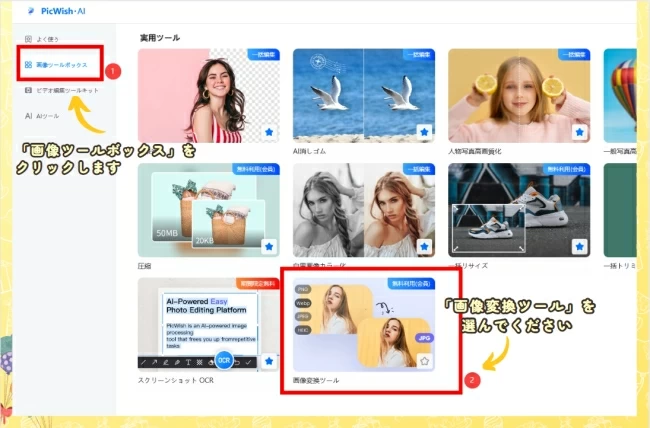
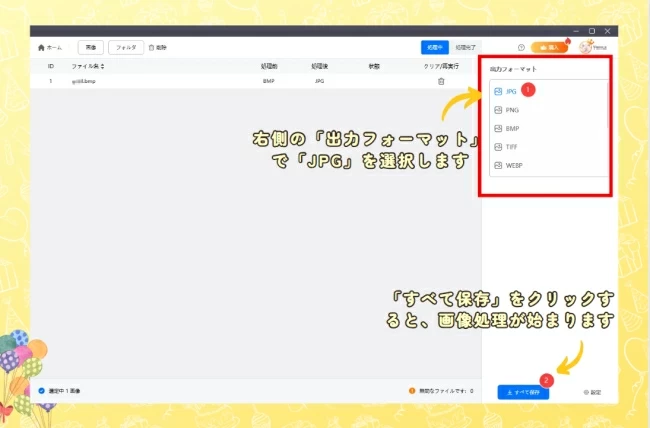
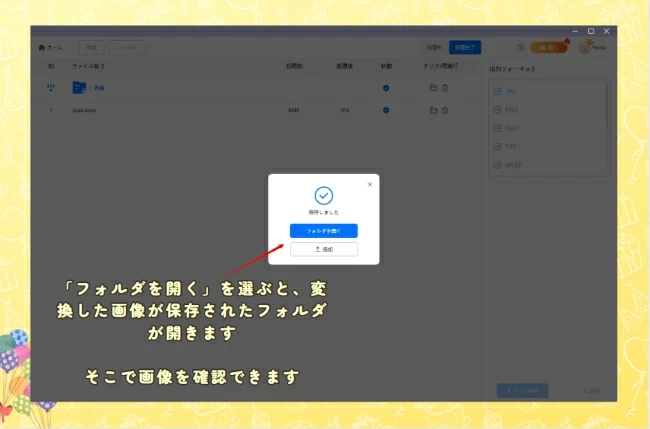





コメントを書く